4cognos8即席报表的开发.docx
《4cognos8即席报表的开发.docx》由会员分享,可在线阅读,更多相关《4cognos8即席报表的开发.docx(26页珍藏版)》请在冰豆网上搜索。
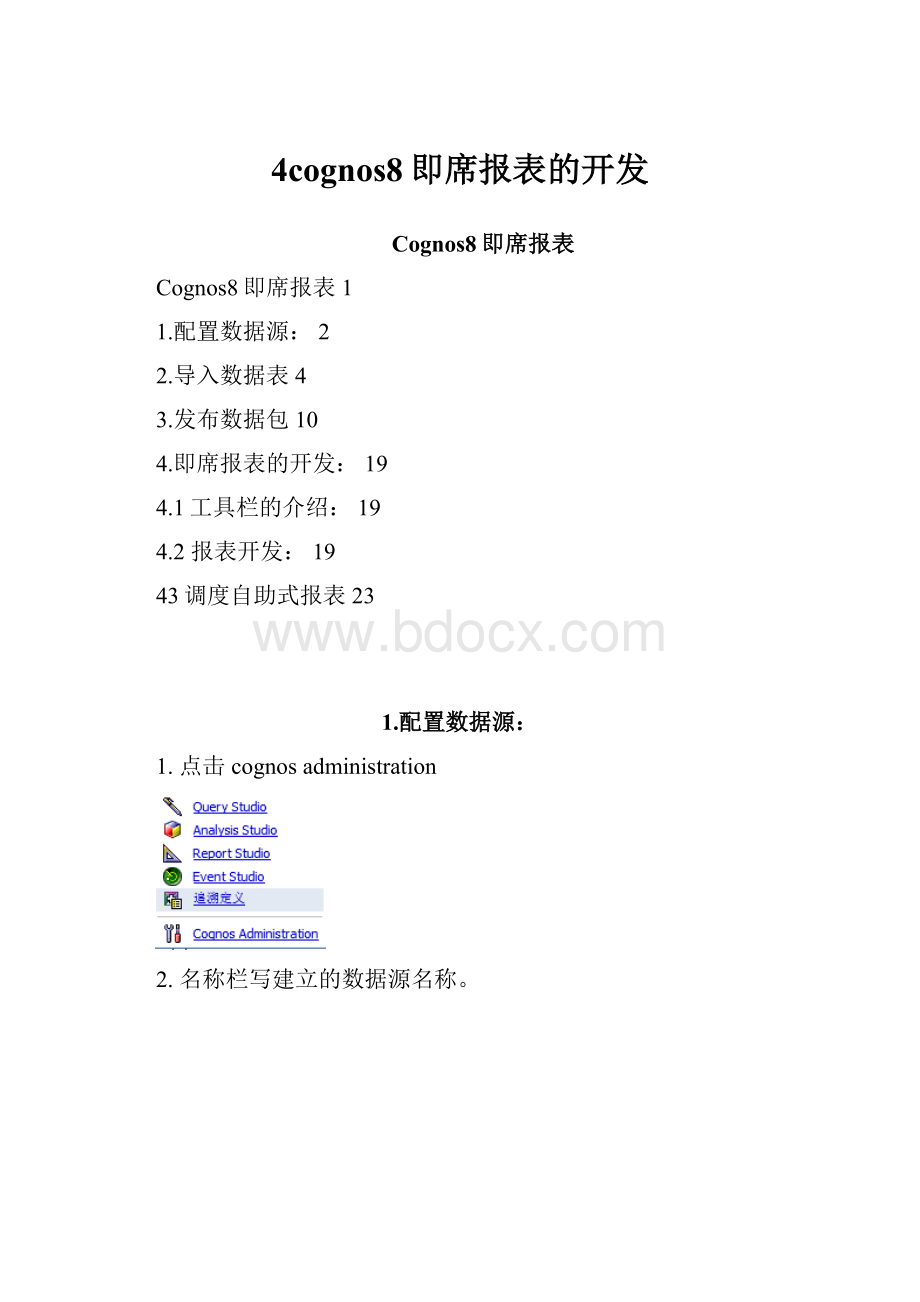
4cognos8即席报表的开发
Cognos8即席报表
Cognos8即席报表1
1.配置数据源:
2
2.导入数据表4
3.发布数据包10
4.即席报表的开发:
19
4.1工具栏的介绍:
19
4.2报表开发:
19
43调度自助式报表23
1.配置数据源:
1.点击cognosadministration
2.名称栏写建立的数据源名称。
3.下一步,选oracle
4.密码,用户ID与配置时一致
5.测试
2.导入数据表
打开FrameworkManager
选择“Createanewproject…”创建一个新的项目
输入保存的项目名称和路径,单击“OK”
选择语言
选择“DataSources”
单击“Next”出现我们之前所配好的数据源
选择所需要的数据表,选择importand。
。
。
。
下面只要选择默认的“Next”即可以导入所有需要的数据表
3.发布数据包
导入表之后呈现如下界面,可以在此界面中添加表之间的关联、编辑表的select语句、添加需要的字段,过滤值等等,编辑完成后可以发布一个数据包。
选择
创建表之间的关系、编辑数据源查询主题的SQL等等。
建立表之间的关系:
建立好表之间的关系如下图:
此时就可以发布一个数据包了
右键点击Packages->create->Package
输入发布的包名称
选择发布的数据表
下面只要默认点击下一步就可以了
发布完成。
4.即席报表的开发:
4.1工具栏的介绍:
4.2报表开发:
1.添加数据:
拖拽insert按钮
2设置每页的行数以及添加行号:
Changelayout->setwebpagesize->
2.修改数据格式:
Editdata->formatdata->
3.把分组列设成段:
4.交叉报表:
在列表中点中一个文字列,按Pivot按钮,报表转成交叉表形式。
选中的文字列作为列,其他文字列作为行,数字列的数据在交叉点上
Editdata-->summarize-->
5.设置提示过滤:
-->
-->
如果希望报表每次运行时临时决定保留过滤项上的哪些值,可以使用提示,使用提示要比反复修改过滤更加快捷方便。
6.按数值大小设定格式:
Changelayout--->DefineConditionalStyles--->
7.设置报表视图:
点开一个报表后面的More…在随即展开的页面中点击Createareportviewofthisreport,可定义报表视图。
8.自定义组:
选定一列--->editdata--->DefineCustomGroups--->
9.加入计算:
选定列--->点击
按钮--->
选定列--->点击
按钮--->
4.3调度自助式报表
可以对报表进行调度,使其在方便的时候运行,例如在非高峰时段,系统需求比较低的时候。
可以单独调度报表或者使用作业。
可以调度报表,使其每分、每时、每日、每周、每月或每年运行。
创建调度之后,报表或作业会在所设定的日期和时间运行。
1.设置调度类型:
2.报表定时调度的输出格式设定
达到一定的时间调度执行后按Refresh按钮刷新,Actions栏下多出一个报表输出图标。
点击此图标
,可按照预先设定的格式(如HTML,PDF)查看新产生的报表输出。